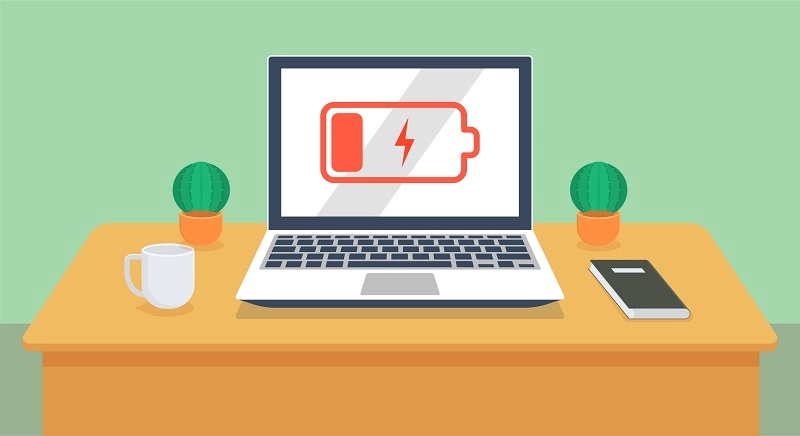Apakah Anda pernah mengalami baterai laptop tidak mengisi saat dicas? Jika iya, mungkin kesalahannya ada pada cara mengecas yang belum benar, yuk ketahui cara mengatasi baterai laptop tidak mengisi saat dicas di sini.
Sering kali kondisi di mana sudah mengisi daya selama berjam-jam namun ternyata persentase baterai tidak juga naik, bisa mengganggu kegiatan Anda.
Lantas, bagaimana solusi baterai laptop tidak mengisi dan apa saja penyebabnya? Untuk mengetahui jawabannya, yuk simak cara mengatasi baterai laptop tidak mengisi melalui artikel ini!
Penyebab Baterai Laptop Tidak Mengisi
Umumnya, dalam sekali pengisian daya baterai laptop akan bertahan hingga empat jam.
Namun, jika laptop sudah digunakan selama lebih dari 2 tahun, biasanya itulah awal mulanya baterai laptop menjadi cepat habis.
Nah, berikut beberapa penyebab baterai laptop tidak mengisi yang perlu Anda ketahui, antara lain yaitu:
1. Ada Kerusakan pada Adaptor Charger
Pernahkah Anda mengalami baterai laptop plugged in charging tapi tidak mengisi? Jika iya, coba periksa apakah masalahnya ada pada adaptor charger yang sudah rusak.
Pasalnya, ketika adaptor daya laptop sudah mengalami aus, hal tersebut dapat menyebabkan kabel menjadi kusut sehingga sulit untuk mengisi daya.
2. Tidak Restart Laptop saat Baru Dipasang
Kemudian, masalah baterai laptop tidak mengisi juga bisa disebabkan karena tidak me-restart laptop ketika Anda memasang baterai yang baru.
Umumnya, beberapa laptop perlu dimatikan untuk mengenali baterai baru yang dipasang.
Yap, karena saat Anda memasang baterai baru dalam keadaan layar masih menyala, terkadang akan membuat perangkat masuk ke dalam mode sleep , itulah yang membuat daya menjadi cepat rusak.
Baca juga: Penyebab Laptop Mati Hidup Berulang-Ulang & Cara Mengatasi
3. Menggunakan Laptop Hingga Daya 0%
Saat kamu menggunakan laptop terlalu lama, sering kali tidak sadar ketika ada peringatan baterai lemah dan perlu untuk mengisi daya.
Jika kamu terlalu sering menggunakan laptop hingga daya 0%, hal tersebut akan membuat perangkat menjadi terlalu panas, sehingga lama-kelamaan, baterai dapat tidak berfungsi secara normal.
4. Driver Baterai yang Error
Kemudian, penyebab baterai laptop tidak mengisi dengan baik bisa disebabkan karena siklus pengisian baterai yang kurang tepat, sehingga menyebabkan driver baterai yang error.
Oleh karena itu, apabila terdeteksi driver baterai error, ada baiknya Anda memperbaruinya untuk mencegah masalah saat pengisian daya.
5. Ada Kerusakan pada IC Laptop
Apabila beberapa masalah baterai laptop tidak mengisi sebelumnya tidak dialami pada laptop Anda, maka mungkin kerusakannya ada pada IC di dalam perangkat.
Oleh karena itu, ada baiknya Anda langsung membawa laptop ke tempat servis untuk mengetahui kerusakannya lebih lanjut.
Jika service tidak membantu, maka saatnya mengganti laptop dengan melakukan penyewaan di Asani. Ayo cek katalog kami sekarang!
Cara Mengatasi Baterai Laptop Tidak Mengisi Saat Dicas
Bila perangkat sudah telanjur mengalami beberapa penyebab di atas, Anda dapat melakukan sejumlah cara mengatasi baterai laptop tidak mengisi saat dicas, antara lain yaitu:
1. Periksa Kondisi Charger
Jika merasa sudah rutin cek kesehatan baterai laptop namun pengisi daya tetap tidak berfungsi, mungkin Anda perlu memeriksa pada alat charger yang digunakan.
Well, sering kali masalah baterai laptop tidak mengisi adalah karena ada kerusakan pada alat charger, seperti lubangnya yang kotor atau longgar.
Maka dari itu, sebaiknya periksa kondisi charger yang Anda miliki, apakah ada kabel terputus atau terlepas dari pelindungnya.
2. Lepas Baterai Laptop
Jika Anda merasa kabel charger dan sumber listrik yang digunakan tak terdeteksi ada masalah, lantas kenapa baterai laptop tidak mengisi? Solusinya, Anda bisa mencoba untuk melepaskan baterainya dari laptop.
Caranya yaitu, matikan laptop terlebih dahulu, kemudian lepas baterai pada bagian belakang, sambungkan kabel charger ke stop kontak, dan nyalakan kembali perangkat Anda.
Jika ternyata daya laptop masih terisi, itu tandanya kemungkinan permasalahan ada pada baterai yang sudah tak bisa menyimpan daya kembali.
3. Istirahatkan Laptop
Sering kali, laptop yang terlalu sering digunakan secara terus menerus akan membuat baterai menjadi overheat.
Apabila suhu laptop meningkat, hal tersebut akan menimbulkan masalah pada sensor baterai, sehingga sistem yang mengingatkan daya penuh atau lemah semakin lama menjadi error.
Maka dari itu, saat mengalami overheat, Anda bisa mengistirahatkan laptop selama beberapa saat hingga suhu kembali normal.
Selain itu, pastikan ventilasi udara pada perangkat tidak terkena debu atau kotoran yang menghalangi.
Baca juga: 6 Cara Mengatasi SSD Tidak Terbaca di BIOS, Mudah & Efektif!
4. Upgrade Driver Laptop
Seperti yang telah dijelaskan sebelumnya, salah satu penyebab baterai laptop tidak mengisi adalah karena belum meng-upgrade driver laptop.
Oleh karena itu, Anda bisa memperbarui driver laptop dengan melakukan cara berikut ini.
- Tekan tombol “Windows” atau pilih menu “Start” pada laptop.
- Kemudian, klik menu Device Manager.
- Lalu, pilih menu Baterai>Microsoft AC Adapter>Microsoft ACPI-Compliant Control Method Battery.
- Setelah itu, pada masing-masing menu di atas, pilih opsi ‘Properties‘, lalu tekan menu ‘Update Driver’
- Well, tunggu proses update hingga selesai, restart laptop, lalu coba untuk memasangkan kabel charger kembali.
5. Lepas Pemasangan Software Management Bawaan
Apabila sudah mencoba berbagai cara mengatasi baterai laptop karena penyebab dari luar namun tidak berhasil, Anda bisa melakukan uninstall software manajemen bawaan perangkat.
Caranya cukup mudah, buka menu ‘Device Manager’, lalu pilih opsi ‘Batteries‘.
Kemudian, Anda akan melihat dua pilihan, yaitu Microsoft AC Adapter dan Microsoft ACPI-Compliant Control Method Battery, klik kanan kedua menu tersebut lalu uninstall device.
Informasi tambahan untuk Anda yang berada di Tegal, sekarang Asani menyediakan sewa laptop berkualitas untuk semua kebutuhan Anda di area Tegal. Klik tombol di bawah ini untuk informasi lengkapnya!
6. Gunakan Charger Bawaan Laptop
Selain memeriksa kondisi casan, hal yang tak kalah penting perlu Anda lakukan adalah dengan menggunakan charger bawaan asli dari laptop.
Yap, penggunaan charger yang tidak asli sering kali dapat merusak kualitas baterai karena kemungkinan watt yang digunakan berbeda, sehingga menyebabkan pengisian daya menjadi lebih lama.
7. Periksa Pengisi Daya pada Windows
Terakhir, cara mengatasi baterai laptop tidak mengisi adalah dengan memeriksa pengisi daya pada Windows.
Biasanya, terdapat peraturan penghentian daya secara otomatis pada Windows, sehingga hal tersebut dapat menyebabkan baterai tidak mengisi meskipun kabel charger terpasang dengan baik.
Maka dari itu, coba cek opsi pengisian daya pada pengaturan di laptop. Jika ingin mengembalikannya seperti semula, Anda dapat mengatur ulang dengan memilih menu ‘Default’
8. Update BIOS
Pada beberapa laptop, pembaruan BIOS bisa memperbaiki masalah baterai. Pastikan untuk mengunduh versi terbaru dari situs resmi produsen laptop.
9. Kalibrasi Baterai
Terkadang, kalibrasi dapat membantu. Caranya dengan mengisi baterai hingga penuh, lalu habiskan daya sampai laptop mati. Setelah itu, charge lagi hingga 100%.
10. Bawa ke Service Center
Jika semua langkah di atas tidak berhasil, mungkin ada masalah pada hardware, seperti motherboard atau komponen pengisian daya lainnya. Membawa laptop ke service center dapat menjadi solusi terakhir.
Cobalah langkah-langkah tersebut satu per satu untuk melihat apakah baterai dapat kembali normal saat di-charge.
Serahkan Permasalahan Laptop Perusahaan Anda pada Asani
Itulah penjelasan mengenai apa saja penyebab baterai laptop tidak mengisi, beserta cara mengatasi baterai laptop tidak mengisi.
Apabila masalah yang Anda hadapi misalnya ada pada charger terputus atau bahkan rusak, hal tersebut masih bisa diperbaiki dengan menggantinya.
Namun, jika permasalahannya sudah terdampak ke dalam laptopnya, hal ini sulit untuk diatasi apabila harus menggantinya dengan yang baru.
Solusinya, Anda bisa menyewa laptop dengan kualitas yang terjamin pada Asani.
Asani adalah perusahaan yang menawarkan jasa sewa laptop dengan harga terjangkau namun memiliki spesifikasi yang tinggi.
Tak hanya itu, Asani juga menawarkan beberapa keuntungan, seperti menyediakan perangkat IT yang lengkap, serta adanya layanan konsultasi dengan tim expert.
Sehingga, apabila Anda mengalami permasalahan pada perangkat yang digunakan, tim expert asani akan sigap untuk membantu!
Well, jika Anda tertarik melakukan penyewaan laptop untuk kantor, langsung saja minta penawaran pada website Asani, atau hubungi e-mail service kami di cs@asani.co.id.
Baca juga: 6 Cara Mengetahui Spesifikasi Laptop dengan Cepat dan Mudah